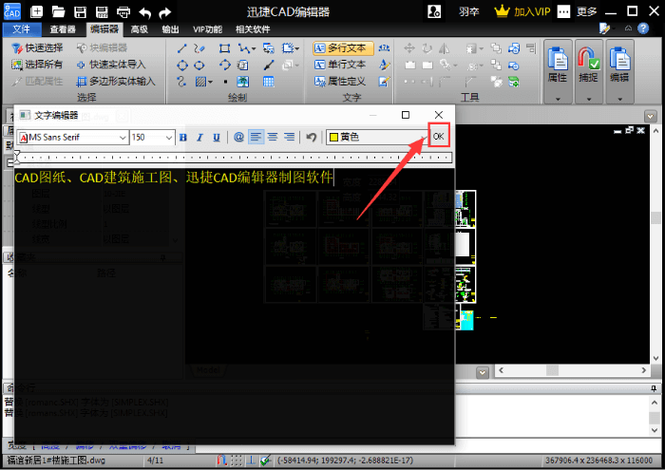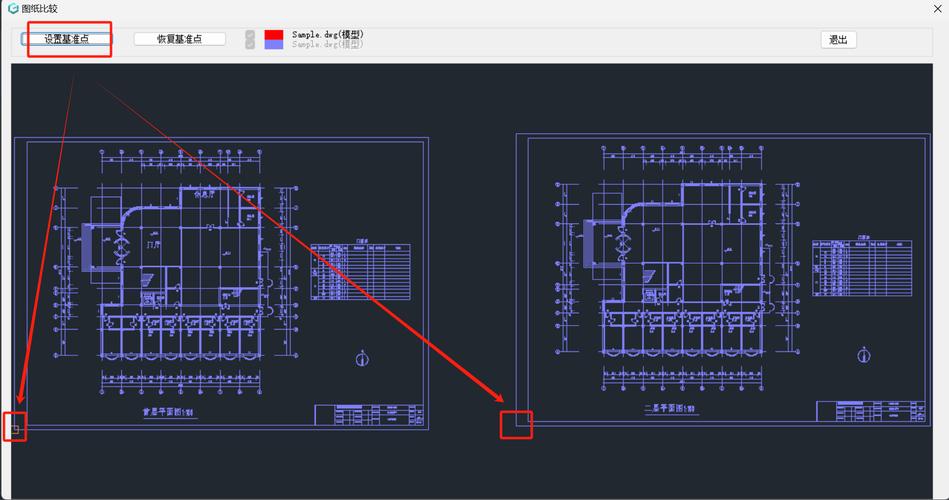本文将详细介绍如何在CAD2017中调节经典模式,以便用户能够更好地使用这一版本的软件,并让工作变得更加高效。
在许多设计师和工程师的日常工作中,
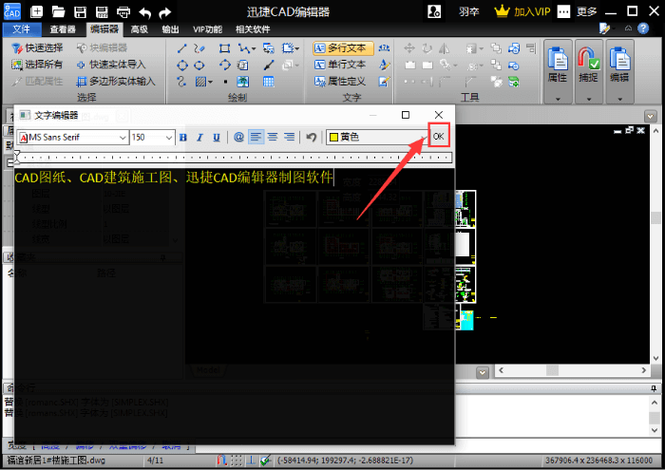
AutoCAD
软件是一个不可或缺的工具。自从其发布以来,它通过创新和改进一直保持着领先地位。然而,对于许多人而言,新版本的AutoCAD界面可能会显得复杂,因此他们希望回到更为熟悉的经典模式。在CAD2017中,虽然默认界面不再提供经典模式,但仍然可以通过一系列步骤进行调节以恢复这种模式。首先,我们需要了解什么是
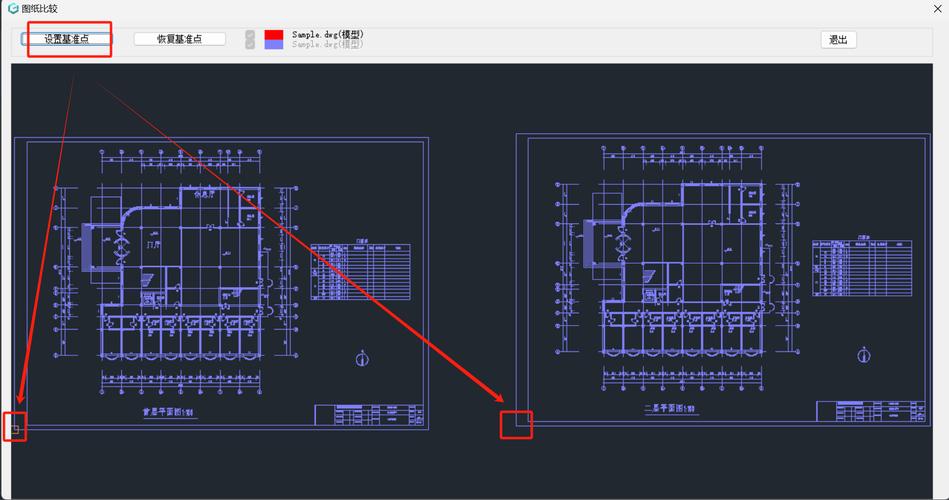
经典模式
。经典模式通常指的是CAD旧版本中的界面样式,以工具栏和菜单为主,而不是采用后来的功能区(Ribbon)风格界面。这种界面对于老用户来说更直观,因为他们习惯了通过图标而非标签来访问命令。为了调节经典模式,我们可以创建一个新的工作空间并调整界面的布局。以下是具体的操作步骤:1. **启动AutoCAD2017**:打开软件,进入默认的绘图界面。2. **创建新工作空间**:点击屏幕底部的齿轮按钮,在弹出的菜单中选择“保存当前为...”,并输入你想要的新工作空间名称,例如“Classic Workspace”。3. **调整界面布局**:接下来,我们需要调整界面使其类似于经典模式。右击工具栏处的空白区域来激活传统工具栏。你会看到一个下拉菜单,其中包含多个可以显示的工具栏。选择你希望显示的工具集,如“绘图”工具栏、“修改”工具栏等。 4. **关闭Ribbon界面**:为了完全恢复到经典模式,你可以关闭屏幕顶部的Ribbon界面。点击命令窗口中的工具菜单或输入“RIBBONCLOSE”,这将隐藏Ribbon,使界面看起来更像经典模式。5. **调整菜单栏**:如果需要,还可以通过点击菜单栏的位置,选择“显示菜单栏”来恢复传统菜单。这样你就可以看到“文件”、“编辑”、“视图”等选项,与旧版的体验更加一致。6. **工具栏定制**:利用“工具 - 自定义”选项,可以进一步对工具栏进行个性化设置,将自己常用的工具添加到工具栏上,使工作更加流畅。7. **保存工作空间设置**:完成以上设置后,再次点击齿轮按钮,选择“保存当前为...”,确认覆盖之前创建的“Classic Workspace”。这样每次启动软件时都能直接切换到经典模式。通过这些步骤,我们可以成功地将CAD2017调整至经典模式,让那些习惯于旧版界面的用户感到更加舒适。同时,掌握这些技巧也有助于提高工作效率,因为熟悉的界面通常能帮助用户更快地找到所需的工具和命令。总而言之,在
软件界面
的调整过程中,理解每一步的意义并且根据个人的使用习惯进行更灵活的配置是非常重要的。虽然AutoCAD不断更新以提供更强大的功能,但经典模式依然具备其独特的优势和便利,尤其是在减少学习曲线、提高生产力方面表现突出。我们希望通过这篇说明,帮助大家有效设置自己的CAD工作环境,从而更轻松地应对设计挑战。
BIM技术是未来的趋势,学习、了解掌握更多BIM前言技术是大势所趋,欢迎更多BIMer加入BIM中文网大家庭(http://www.wanbim.com),一起共同探讨学习BIM技术,了解BIM应用!